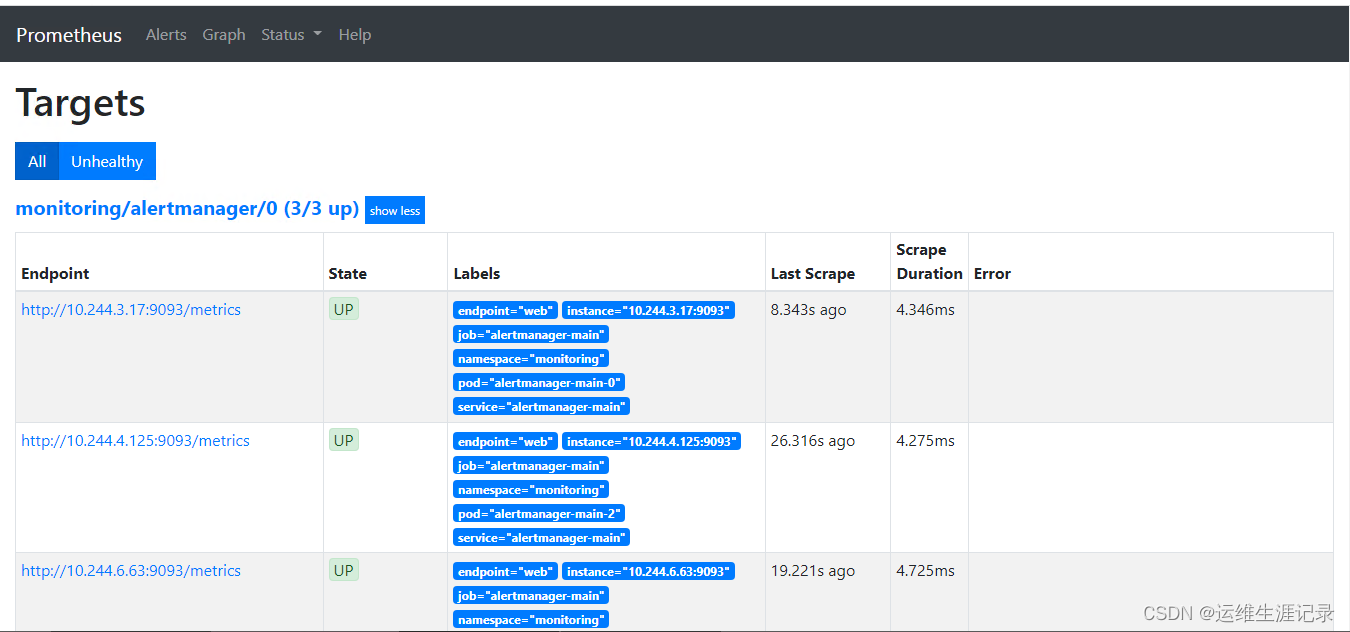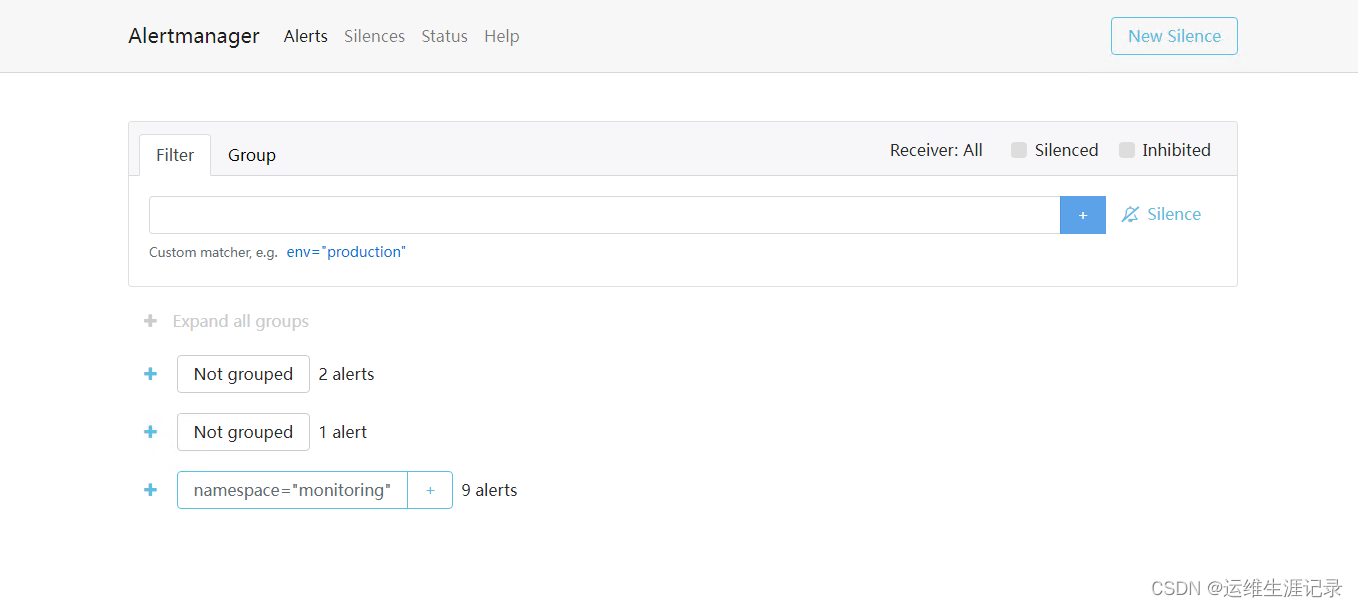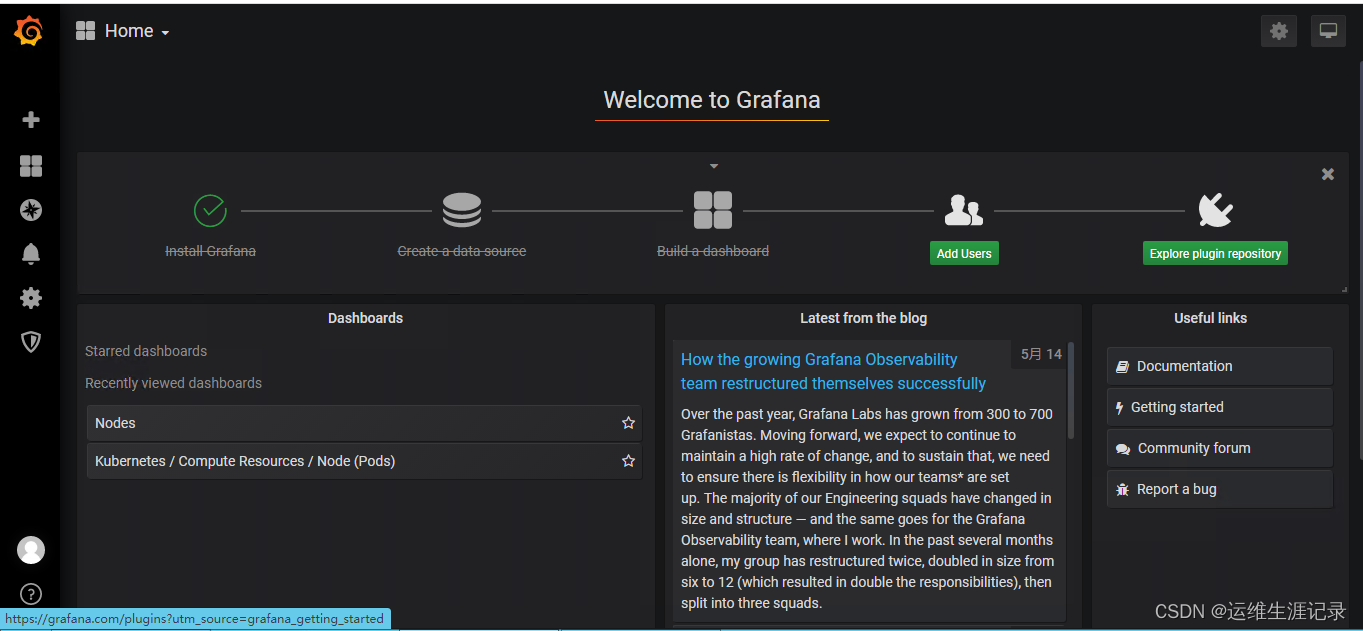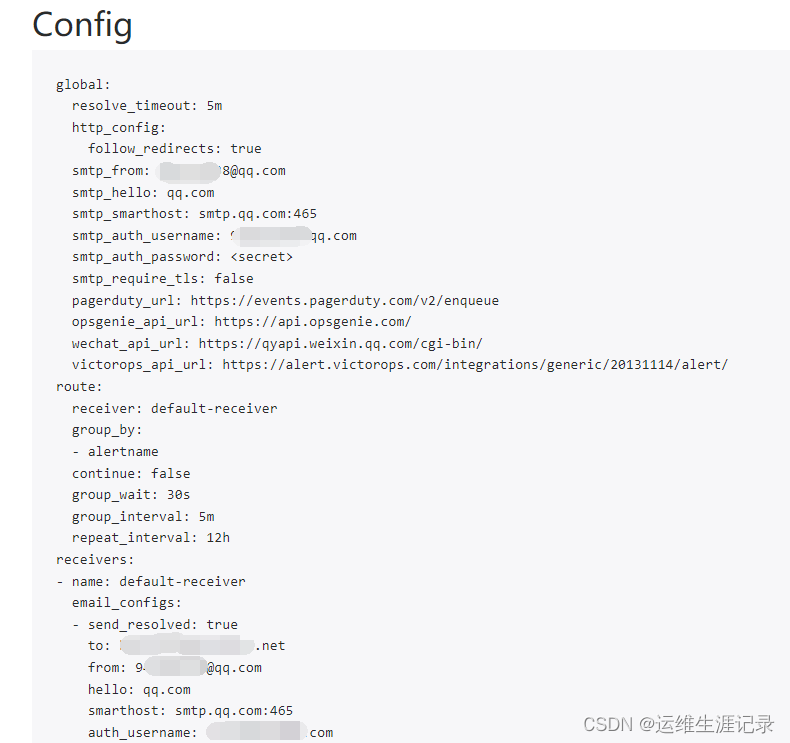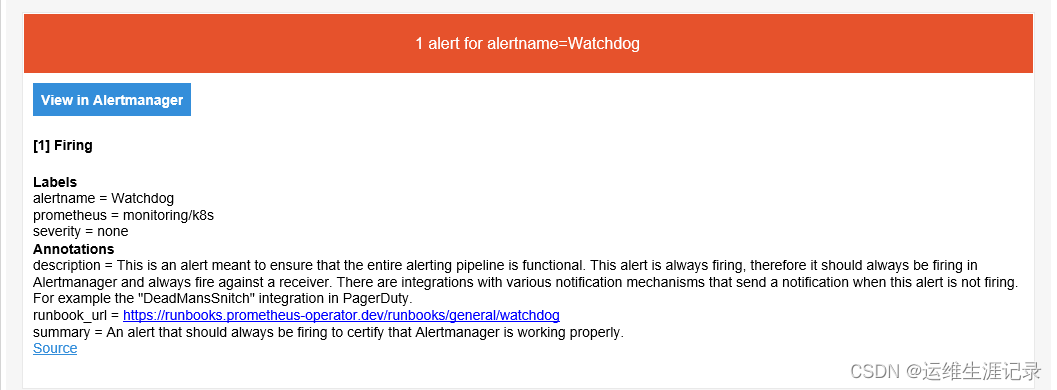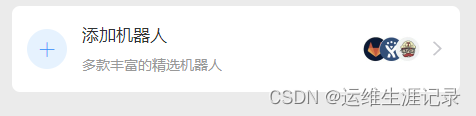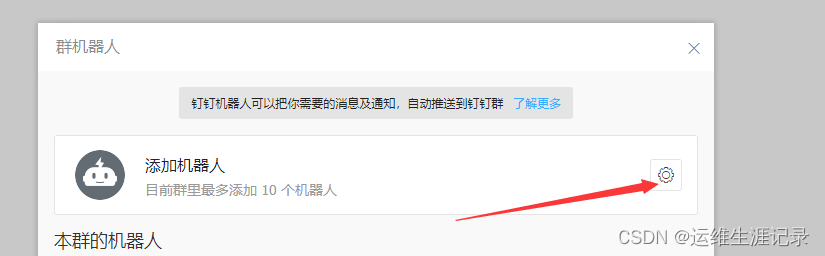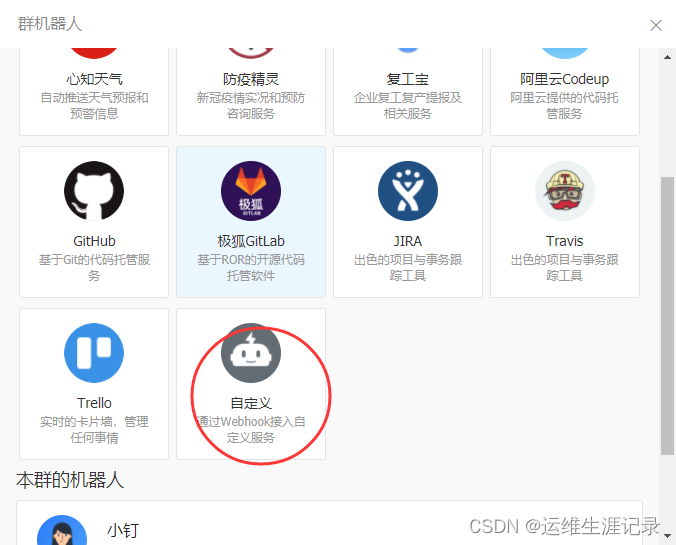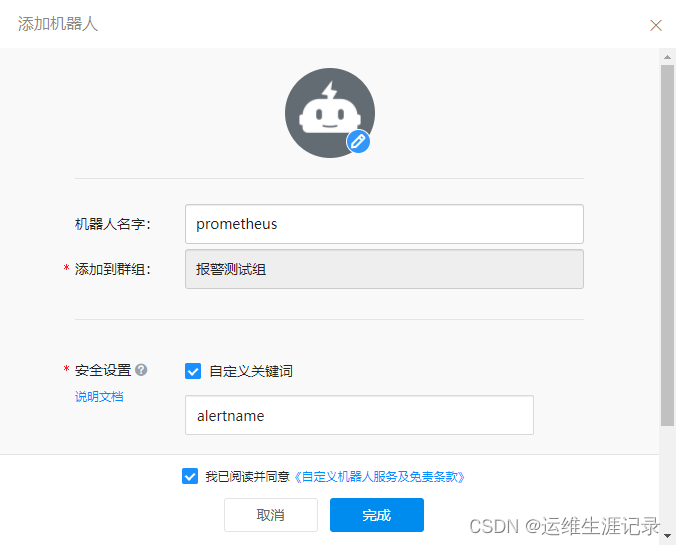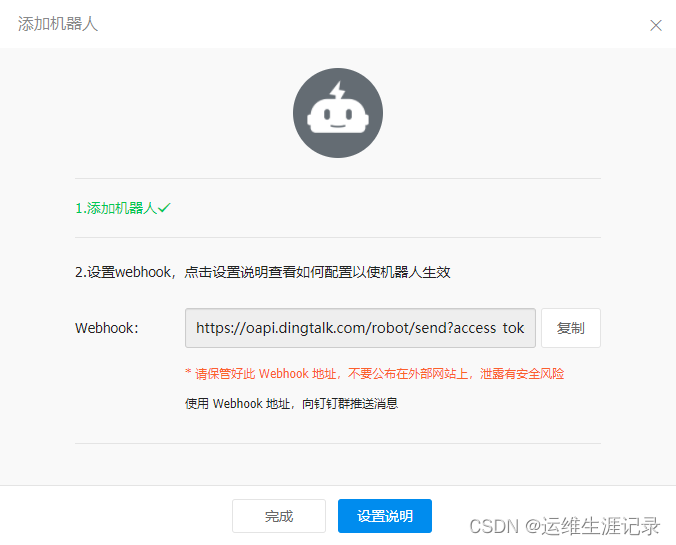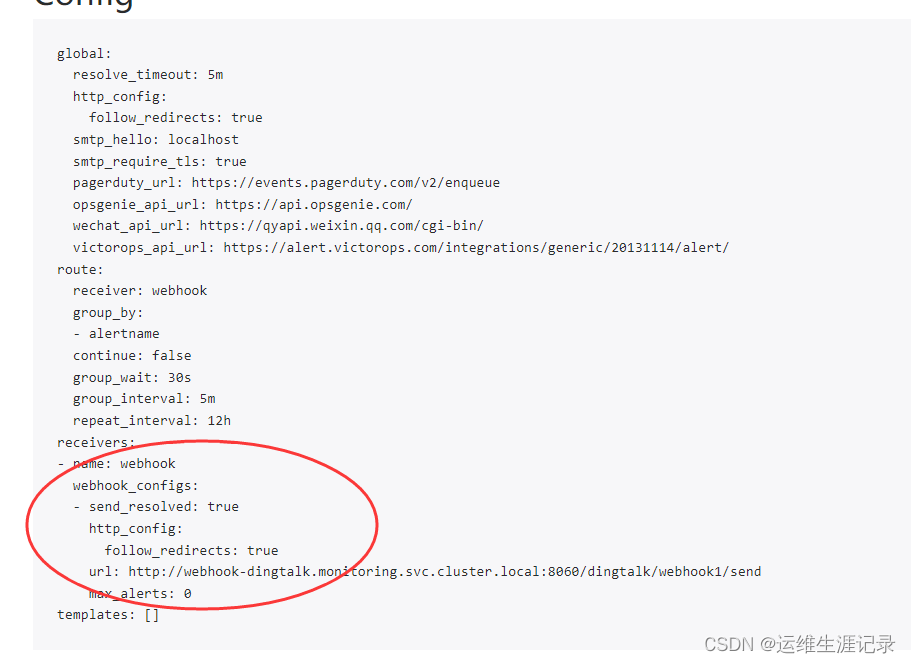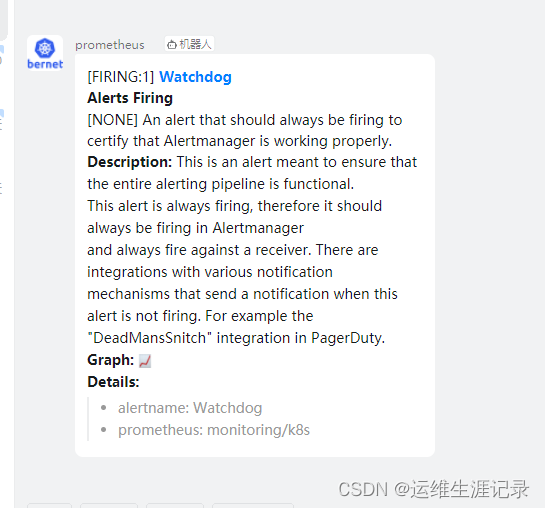一、概述
kube-prometheus 是一整套监控解决方案,它使用 Prometheus 采集集群指标,Grafana 做展示,包含如下组件:
- The Prometheus Operator
- Highly available Prometheus
- Highly available Alertmanager
- Prometheus node-exporter
- Prometheus Adapter for Kubernetes Metrics APIs (k8s-prometheus-adapter)
- kube-state-metrics
- Grafana
二、部署 Kube-Prometheus
1、下载 Kube-Prometheus 代码
方法一:
git clone https://github.com/prometheus-operator/kube-prometheus.git
cd kube-prometheus
git branch -r # 查看当前分支有哪些
git checkout release-0.9 # 切换到自己 Kubernetes 兼容的版本
方法二:
git clone -b release-0.9 https://github.com/prometheus-operator/kube-prometheus.git
注:在
release-0.11版本之后新增了NetworkPolicy
默认是允许自己访问,如果了解NetworkPolicy可以修改一下默认的规则,可以用查看ls *networkPolicy*,如果不修改的话则会影响到修改NodePort类型也无法访问
如果不会Networkpolicy可以直接删除就行
2、修改 Kube-Prometheus 镜像源
国外镜像源某些镜像无法拉取,我们这里修改prometheus-operator,prometheus,alertmanager,kube-state-metrics,node-exporter,prometheus-adapter的镜像源为国内镜像源。我这里使用的是中科大的镜像源。
cd ./kube-prometheus/manifests/
sed -i 's/quay.io/quay.mirrors.ustc.edu.cn/g' setup/prometheus-operator-deployment.yaml
sed -i 's/quay.io/quay.mirrors.ustc.edu.cn/g' prometheus-prometheus.yaml
sed -i 's/quay.io/quay.mirrors.ustc.edu.cn/g' alertmanager-alertmanager.yaml
sed -i 's/quay.io/quay.mirrors.ustc.edu.cn/g' kube-state-metrics-deployment.yaml
sed -i 's/k8s.gcr.io/lank8s.cn/g' kube-state-metrics-deployment.yaml
sed -i 's/quay.io/quay.mirrors.ustc.edu.cn/g' node-exporter-daemonset.yaml
sed -i 's/quay.io/quay.mirrors.ustc.edu.cn/g' prometheus-adapter-deployment.yaml
sed -i 's/k8s.gcr.io/lank8s.cn/g' prometheus-adapter-deployment.yaml
grep "image: " * -r # 确认一下是否还有国外镜像
3、修改类型为 NodePort
为了可以从外部访问prometheus,alertmanager,grafana,我们这里修改promethes,alertmanager,grafana的service类型为NodePort类型。
- 修改prometheus的service
cat prometheus-service.yaml
apiVersion: v1
kind: Service
metadata:
labels:
app.kubernetes.io/component: prometheus
app.kubernetes.io/name: prometheus
app.kubernetes.io/part-of: kube-prometheus
app.kubernetes.io/version: 2.29.1
prometheus: k8s
name: prometheus-k8s
namespace: monitoring
spec:
type: NodePort # 新增
ports:
- name: web
port: 9090
nodePort: 30090 # 新增
targetPort: web
selector:
app: prometheus
app.kubernetes.io/component: prometheus
app.kubernetes.io/name: prometheus
app.kubernetes.io/part-of: kube-prometheus
prometheus: k8s
sessionAffinity: ClientIP
- 修改alertmanager的service
apiVersion: v1
kind: Service
metadata:
labels:
alertmanager: main
app.kubernetes.io/component: alert-router
app.kubernetes.io/name: alertmanager
app.kubernetes.io/part-of: kube-prometheus
app.kubernetes.io/version: 0.22.2
name: alertmanager-main
namespace: monitoring
spec:
type: NodePort # 新增
ports:
- name: web
port: 9093
nodePort: 30093 # 新增
targetPort: web
selector:
alertmanager: main
app: alertmanager
app.kubernetes.io/component: alert-router
app.kubernetes.io/name: alertmanager
app.kubernetes.io/part-of: kube-prometheus
sessionAffinity: ClientIP
- 修改grafana的service
cat grafana-service.yaml
apiVersion: v1
kind: Service
metadata:
labels:
app.kubernetes.io/component: grafana
app.kubernetes.io/name: grafana
app.kubernetes.io/part-of: kube-prometheus
app.kubernetes.io/version: 8.1.1
name: grafana
namespace: monitoring
spec:
type: NodePort # 新增
ports:
- name: http
port: 3000
nodePort: 32000 # 新增
targetPort: http
selector:
app.kubernetes.io/component: grafana
app.kubernetes.io/name: grafana
app.kubernetes.io/part-of: kube-prometheus
4、修改Prometheus保留时间
vim prometheus-prometheus.yaml
新增: spec.retention: 15d
5、安装 kube-Prometheus 并确认状态
kubectl apply -f setup/
# 下载prometheus-operator镜像需要花费几分钟,这里等待几分钟,直到prometheus-operator变成running状态
kubectl apply -f .
watch kubectl get po -n monitoring # 等待所有镜像变成Running状态
6、通过Ingres访问Prometheus
cat > prometheus-ingress.yaml << 'EOF'
apiVersion: extensions/v1beta1
kind: Ingress
metadata:
namespace: monitoring
name: prometheus-ingress
spec:
ingressClassName: nginx
rules:
- host: grafana.xxx.net # 访问 Grafana 域名
http:
paths:
- path: /
backend:
serviceName: grafana
servicePort: 3000
- host: prometheus.xxx.net # 访问 Prometheus 域名
http:
paths:
- path: /
backend:
serviceName: prometheus-k8s
servicePort: 9090
- host: alertmanager.xxx.net # 访问 alertmanager 域名
http:
paths:
- path: /
backend:
serviceName: alertmanager-main
servicePort: 9093
EOF
三、访问
访问 Prometheus:
浏览器打开: http://prometheus.xxx.net
确保state的状态都是UP
访问 Alertmanager:
浏览器打开:alertmanager.xxx.net
访问 Grafana:
浏览器打开:grafana.xxx.net
首次登录,用户名和密码,都是admin , 登录之后,会提示修改密码,可以选择跳过skip
四、Alertmanager 邮件报警
cat > alertmanager-secret.yaml <<'EOF'
apiVersion: v1
data: {}
kind: Secret
metadata:
name: alertmanager-main
namespace: monitoring
stringData:
alertmanager.yaml: |-
global:
resolve_timeout: 5m
smtp_smarthost: 'smtp.qq.com:465'
smtp_from: '[email protected]' # 发件人邮箱
smtp_auth_username: '[email protected]' # 发件人邮箱
smtp_auth_password: 'lkjtrbnmqfesbdhj' # QQ授权码
smtp_hello: 'qq.com'
smtp_require_tls: false
route:
group_by: ['alertname']
group_interval: 5m
group_wait: 30s
receiver: default-receiver
repeat_interval: 12h
routes:
- receiver: 'lms-saas'
match_re:
namespace: ^(lms-saas|lms-standard).*$ # 根据namespace进行区分报警
receivers:
- name: 'default-receiver'
email_configs:
- to: '[email protected]' # 收件人邮箱,设置多个收件人
send_resolved: true
- to: '[email protected]'
send_resolved: true
- name: 'lms-saas' # 跟上面定义的名字必须一样
email_configs:
- to: '[email protected]' # 收件人邮箱,也可以设置多个
send_resolved: true
- to: '[email protected]'
send_resolved: true
type: Opaque
EOF
kubectl delete -f alertmanager-secret.yaml
kubectl apply -f alertmanager-secret.yaml
验证一下邮件报警是否生效
验证一下是否可以收到报警邮件
五、Alertmanager 钉钉报警
1、注册钉钉账号->新建报警群->机器人管理
2、自定义(通过webhook接入自定义服务)
- 复制生成的
Webhook
3、编写钉钉yaml
cat > dingtalk-webhook.yaml <<'EOF'
apiVersion: apps/v1
kind: Deployment
metadata:
labels:
run: dingtalk
name: webhook-dingtalk
namespace: monitoring
spec:
replicas: 1
selector:
matchLabels:
run: dingtalk
template:
metadata:
labels:
run: dingtalk
spec:
containers:
- name: dingtalk
image: timonwong/prometheus-webhook-dingtalk:v1.4.0
imagePullPolicy: IfNotPresent
# 设置钉钉群聊自定义机器人后,使用实际 access_token 替换下面 xxxxxx部分
args:
- --ding.profile=webhook1=https://oapi.dingtalk.com/robot/send?access_token=你的token
ports:
- containerPort: 8060
protocol: TCP
---
apiVersion: v1
kind: Service
metadata:
labels:
run: dingtalk
name: webhook-dingtalk
namespace: monitoring
spec:
ports:
- port: 8060
protocol: TCP
targetPort: 8060
selector:
run: dingtalk
sessionAffinity: None
EOF
kubectl apply -f dingtalk-webhook.yaml # 应用配置后,对应的pod和service就起来了,我们可以看到侦听的端口为8060.
4、alertmanager配置告警通知
cat > alertmanager-secret.yaml <<'EOF'
apiVersion: v1
data: {}
kind: Secret
metadata:
name: alertmanager-main
namespace: monitoring
stringData:
alertmanager.yaml: |-
global:
resolve_timeout: 5m
route:
group_by: ['alertname']
group_interval: 5m
group_wait: 30s
receiver: "webhook"
repeat_interval: 12h
receivers:
#配置钉钉告警的webhook
- name: 'webhook'
webhook_configs:
- url: 'http://webhook-dingtalk.monitoring.svc.cluster.local:8060/dingtalk/webhook1/send'
send_resolved: true
type: Opaque
EOF
5、验证一下钉钉报警是否生效
6、验证一下钉钉可以收到报警
kubectl run busybox --image=busybox # 启动一个错误的容器